Excel:如何计算中值并忽略零
您可以在Excel中使用以下公式计算特定范围的中值并忽略所有等于零的值:
=MEDIAN(IF( B2:B10 <>0, B2:B10 ))
此特定示例将计算B2:B10范围内的中值,并在计算中值时忽略所有等于 0 的值。
以下示例展示了如何在实践中使用此语法。
示例:在 Excel 中计算中值并忽略零
假设我们在 Excel 中有以下数据集,其中包含有关各种篮球运动员的信息:
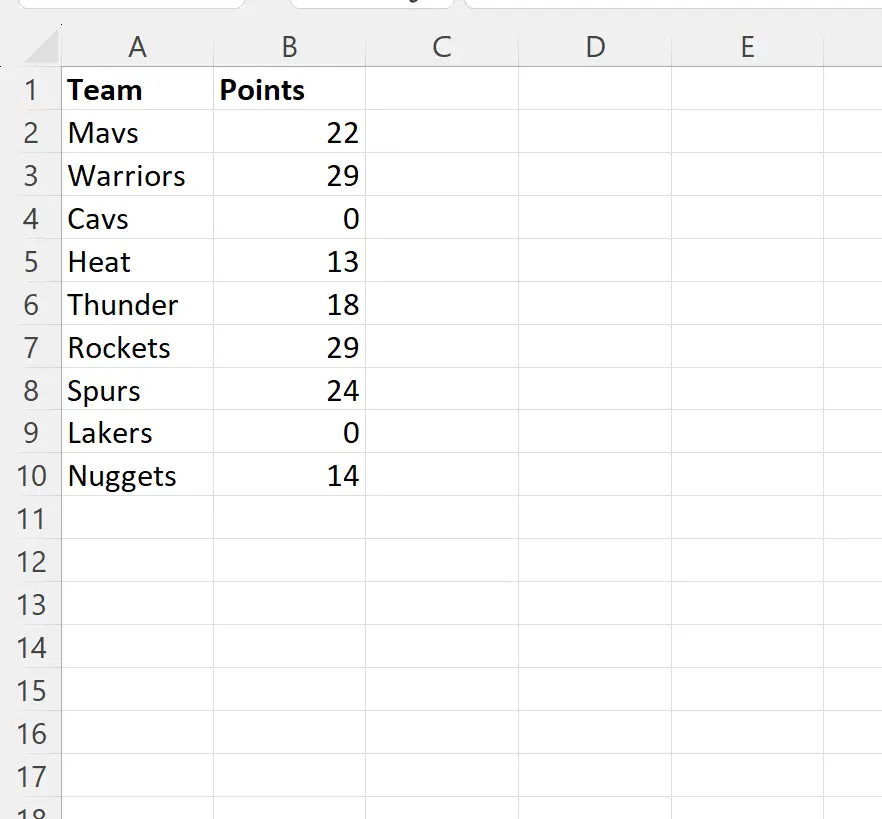
假设我们使用以下公式来计算点列中的中值:
=MEDIAN( B2:B10 )
以下屏幕截图显示了如何在实践中使用该公式:
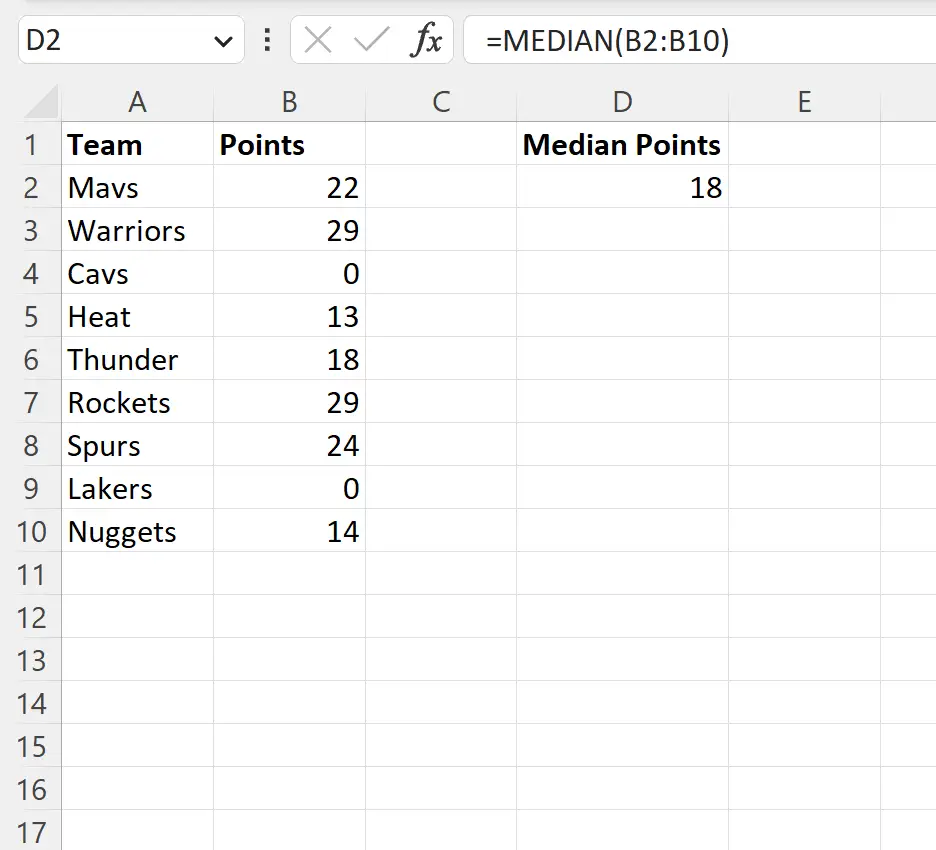
默认情况下,Excel 在计算中位数时会考虑范围内的每个值。
因此MEDIAN公式将点列中的每个值从小到大排序,并选择中值作为中位数:
分值:0、0、13、14、18、22、24、28、29
但是,我们可以使用以下公式来计算点列中的中值并忽略所有等于零的值:
=MEDIAN(IF( B2:B10 <>0, B2:B10 ))
以下屏幕截图显示了如何在实践中使用该公式:
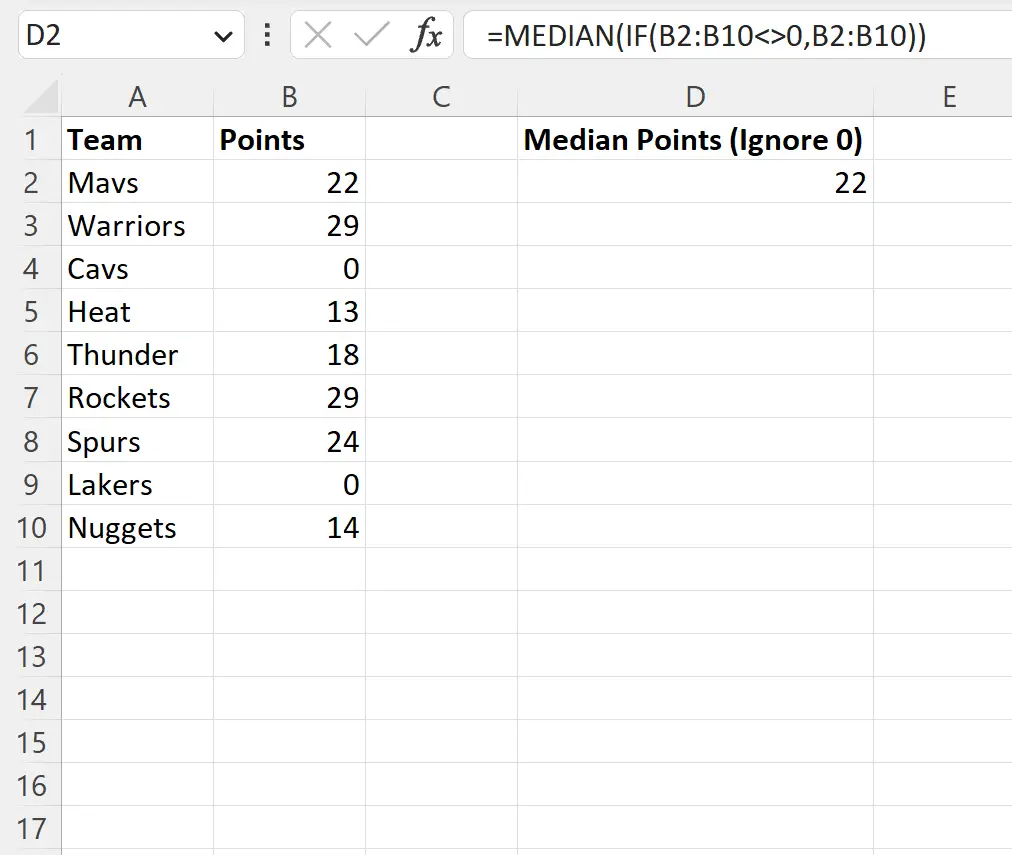
这个特定的公式计算了点列中的中值,并忽略了任何等于零的点值。
因此, MEDIAN公式对点列中的每个值从小到大(不包括零)进行排序,并选择中间的值作为中位数:
分值: 13、14、18、22、24、28、29
忽略等于 0 的值,中值结果为22 。
其他资源
以下教程介绍了如何在 Excel 中执行其他常见操作: